Jak skonfigurować dzienniki e-mail WordPress?
Opublikowany: 2022-12-22Czy chcesz wiedzieć, jak skonfigurować dzienniki poczty e-mail WordPress? Jeśli włączysz rejestrowanie wiadomości e-mail w swojej witrynie WordPress, możesz śledzić każdą wiadomość e-mail wysyłaną przez Twoją witrynę.
Dzienniki e-mail WordPress pomagają użytkownikom w rozwiązywaniu problemów z WordPress i monitorowaniu statusu powiadomień e-mail wysyłanych przez witrynę.
W tym artykule wyjaśniono, dlaczego należy skonfigurować dzienniki poczty e-mail w WordPress i WooCommerce, jak szybko skonfigurować dzienniki poczty e-mail WordPress i WooCommerce oraz jak sprawdzić, czy wiadomości e-mail WordPress są dostarczane.
Po co konfigurować dzienniki e-mail w WordPress i WooCommerce?
Zarówno w WordPress, jak i WooCommerce niektóre powiadomienia e-mail są wysyłane automatycznie do użytkowników, gdy prowadzisz witrynę małej firmy za pomocą WordPress.
Typowa witryna WordPress wysyła następujące wiadomości e-mail: wiadomości e-mail dotyczące resetowania hasła, powiadomienia o nowych użytkownikach, powiadomienia o zmianie hasła, komentarze i wiadomości e-mail dotyczące aktualizacji WordPress.
Znaczenie poczty elektronicznej staje się jeszcze większe, jeśli prowadzisz również sklep internetowy. Regularna seria e-maili będzie wysyłana z WooCommerce do klientów, w tym paragony, szczegóły zamówienia, powiadomienia o nowych zamówieniach i e-maile dotyczące ich kont.
Powiadomienia e-mail są ważne, ponieważ są niezbędne do prawidłowego działania strony internetowej i zapewnienia jak najlepszej obsługi użytkownika.
Te e-maile muszą docierać do skrzynek odbiorczych użytkowników, a nie znikać lub trafiać do folderów ze spamem. Możesz to osiągnąć, korzystając ze skutecznego dostawcy usług SMTP, który zapewni dostarczanie wiadomości e-mail.
Ponadto możesz również chcieć obserwować, które e-maile są wysyłane i do kogo. Zapewnia to zapis aktywności e-mail, który jest pomocny w kilku okolicznościach.
Dziennik poczty WordPress może być pomocny w następujących sytuacjach:
- Sprawdź, czy dostosowane e-maile WooCommerce lub WordPress działają poprawnie
- Śledź powiadomienia e-mail i upewnij się, że są dostarczane na czas.
- Śledź wiadomości e-mail otrzymywane z wtyczki formularza kontaktowego WordPress.
- Sprawdź, czy e-maile wysyłane przez wtyczkę działają.
- Śledź aktywność użytkowników za pomocą dzienników poczty e-mail.
- Monitoruj aktywność użytkowników, jeśli Twoja witryna internetowa jest witryną członkowską lub portalem edukacyjnym online.
- Rejestruj potwierdzenia zamówień WooCommerce i powiadomienia klientów w dzienniku e-mail.
Dlatego w poniższej sekcji pokażemy, jak w prosty sposób skonfigurować dzienniki poczty e-mail dla witryny WordPress lub WooCommerce.
Jak włączyć rejestrowanie poczty e-mail WordPress w WordPress i WooCommercer?
Jeśli chcesz zobaczyć, jakie e-maile wysyła Twoja witryna WordPress, wykonaj następujące kroki, aby skonfigurować rejestrowanie wiadomości e-mail w WordPress:
- Pobierz i zainstaluj wtyczkę WP Mail SMTP.
- Uruchom kreatora instalacji , aby skonfigurować wtyczkę.
Poprowadzi Cię przez proces łączenia Twojej witryny z listą mailingową strony trzeciej. Jeśli chcesz uzyskać jak największe korzyści z dzienników poczty e-mail, pamiętaj o użyciu transakcyjnego programu pocztowego, takiego jak SendLayer.
W ten sposób WP Mail SMTP może rejestrować bardziej szczegółowe informacje o dostarczaniu wiadomości e-mail.
Może być dla Ciebie wygodniej, jeśli zespół WP Mail SMTP zajmie się całą konfiguracją i testowaniem. W takim przypadku spójrz na opcję konfiguracji białych rękawiczek.
- Przejdź do pulpitu nawigacyjnego WordPress.
- Przejdź do ustawień WP Mail SMTP.
- Kliknij kartę Dziennik poczty e-mail .
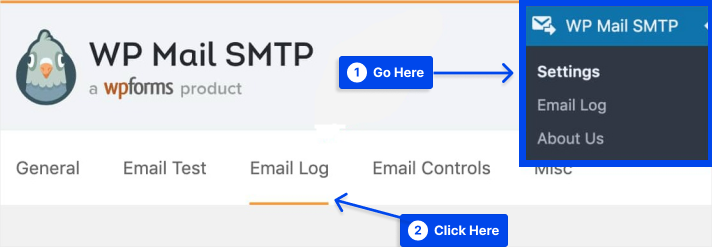
Na stronie dziennika e-mail pojawi się opcja o nazwie Włącz dziennik. Wybierając tę opcję, możesz w przyszłości rejestrować wszystkie e-maile wysyłane z Twojej witryny.
Wybierając tę opcję, rekordy wiadomości e-mail WordPress będą zawierać następujące informacje:
- Status wiadomości e-mail z informacją, czy została pomyślnie wysłana.
- Data i godzina wysłania wiadomości.
- Wiersz tematu wiadomości e-mail.
- Adres e-mail odbiorcy, w tym CC i BCC.
- Z emaila.
- Łączna liczba załączników.
- Opcja mailer została wykorzystana.
- Informacje o szczegółach technicznych treści, takich jak typ MIME.
- Zaznacz pole wyboru Włącz dziennik .
Wybranie tej opcji spowoduje wyświetlenie pod nią listy dodatkowych opcji.
Dostępne są następujące opcje:
- Rejestruj zawartość wiadomości e-mail: Włączając to ustawienie, możesz przeglądać zawartość wszystkich wysłanych wiadomości e-mail. Bardzo ważne jest, aby dokładnie rozważyć, czy potrzebujesz tej opcji, ponieważ baza danych Twojej witryny będzie przechowywać zawartość wiadomości e-mail jako zwykły tekst, a nie zaszyfrowany, co może stanowić zagrożenie dla bezpieczeństwa.
- Zapisz załączniki : Jeśli wybierzesz tę opcję, wszystkie załączniki wiadomości e-mail będą przechowywane w folderze Przesłane Twojej witryny WordPress. To ustawienie może powodować problemy z miejscem na dysku w przypadku witryn wysyłających wiele załączników.
- Śledzenie otwartych wiadomości e-mail: Korzystając z tej opcji, możesz określić, czy odbiorcy otworzyli Twoje wiadomości e-mail.
- Śledzenie linków kliknięć : zaznaczając tę opcję, możesz określić, czy odbiorcy kliknęli któryś z Twoich e-maili.
- Status elementów webhook : Tylko określone programy pocztowe SMTP WP Mail mają dostęp do tego ustawienia. To ustawienie powinno być domyślnie ustawione na „Subskrybowane”. W ten sposób wtyczka zaktualizuje dzienniki poczty e-mail o status dostarczenia wiadomości e-mail.
- Okres przechowywania dziennika : Za pomocą tego menu możesz wybrać, jak długo dzienniki Twojej witryny powinny pozostać na serwerze, zanim zostaną trwale usunięte.
Wybór należy wyłącznie do Ciebie, czy włączyć te ustawienia. Wszystkie są opcjonalne i nie muszą być włączone, aby można było włączyć rejestrowanie wiadomości e-mail.

- Kliknij przycisk Zapisz ustawienia , aby włączyć rejestrowanie poczty e-mail WordPress.
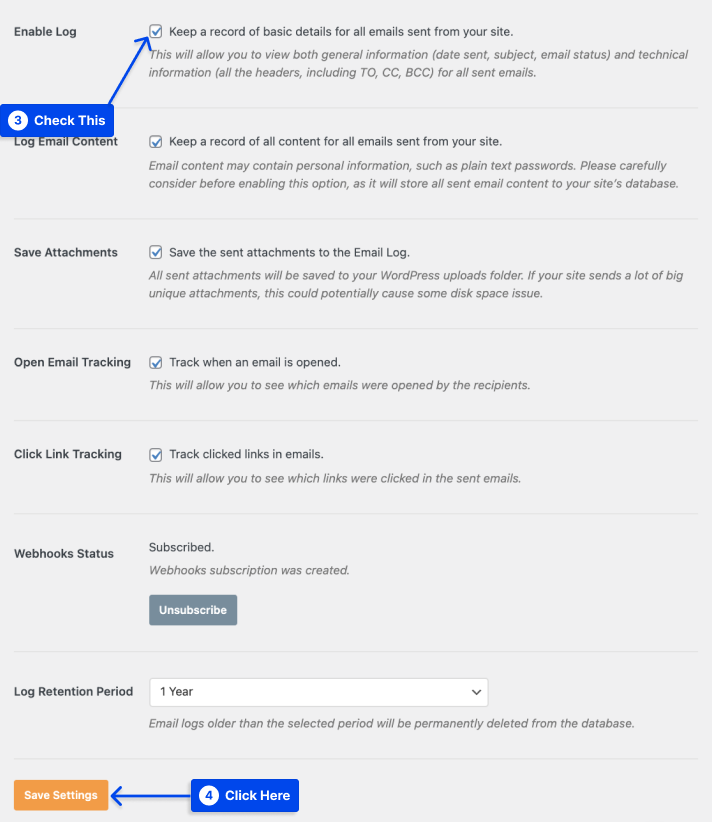
- Przejdź do WP Mail SMTP , a następnie kliknij opcję Dziennik e-mail w menu administratora, aby wyświetlić dzienniki poczty e-mail WordPress.
Na liście wiadomości e-mail najnowsze wiadomości e-mail będą wyświetlane u góry.
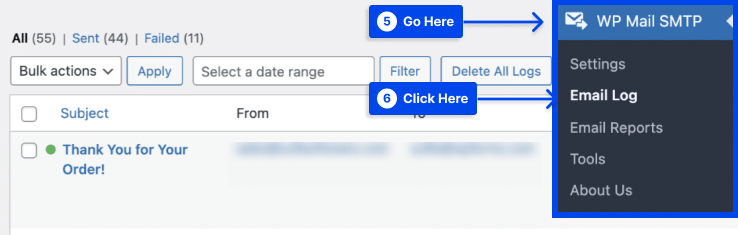
Jeśli chcesz przejrzeć więcej informacji dotyczących konkretnego e-maila, kliknij Temat. Spowoduje to przejście do strony poświęconej temu konkretnemu e-mailowi.
Zawiera szczegółowe informacje, takie jak status wiadomości e-mail, adres e-mail, z którego została wysłana, dane śledzenia otwarć i kliknięć oraz wiele innych. Możliwe jest również eksportowanie, drukowanie i ponowne wysyłanie wiadomości e-mail, jeśli to konieczne, na podstawie informacji zawartych w dzienniku.
Jak sprawdzić, czy e-mail WordPress został dostarczony?
Możesz użyć wtyczki Check & Log Email, aby sprawdzić, czy Twoje e-maile zostały dostarczone. Wykonaj następujące kroki, aby z niego skorzystać:
- Zainstaluj i aktywuj wtyczkę.
- Przejdź do opcji Sprawdź i zaloguj pocztę e-mail na pulpicie nawigacyjnym WordPress.
- Kliknij opcję Stan .
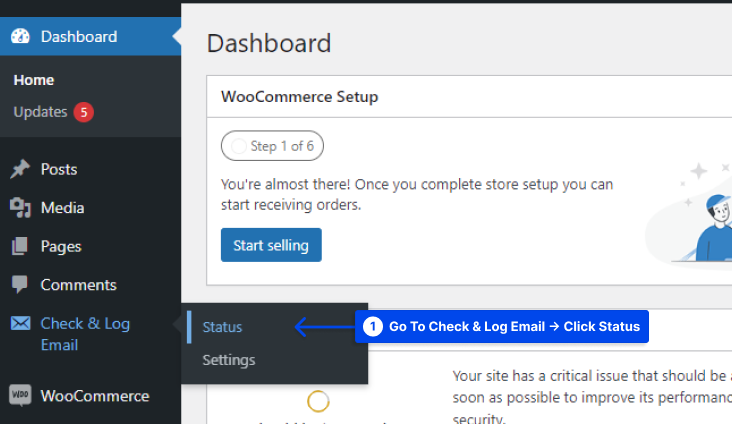
- Skopiuj adres e-mail z mail-tester.com, na który wyślesz swój testowy e-mail.
Tester poczty nie blokuje ani nie filtruje wiadomości e-mail, jak może to mieć miejsce w przypadku Gmaila lub Yahoo.
- Wklej adres e-mail w polu „ Wyślij testową wiadomość e-mail do ”.
- Kliknij przycisk „ Wyślij testową wiadomość e-mail ”, aby wysłać wiadomość e-mail na adres testera poczty.
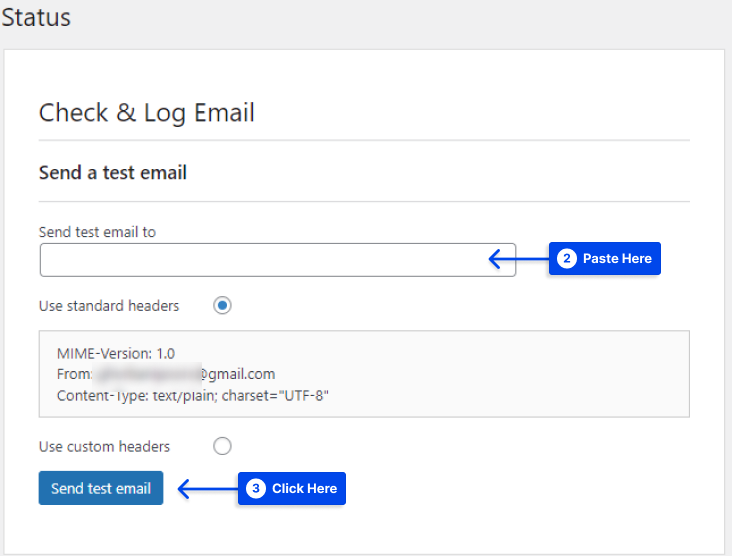
- Wróć do mail-tester.com i kliknij, aby sprawdzić, czy wiadomość e-mail została odebrana.
Wniosek
W tym artykule wyjaśniono, dlaczego należy skonfigurować dzienniki poczty e-mail w WordPress i WooCommerce, jak szybko skonfigurować dzienniki poczty e-mail WordPress i WooCommerce oraz jak sprawdzić, czy wiadomości e-mail WordPress są dostarczane.
Z przyjemnością dzielimy się z Państwem tym artykułem. Dziękujemy za poświęcenie czasu na przeczytanie go. Sekcja komentarzy jest dostępna na wszelkie pytania lub komentarze, które możesz mieć.
Treści na naszych stronach na Facebooku i Twitterze są regularnie aktualizowane. Śledź je, aby być na bieżąco.
